怎么添加gif动态文字 ps如何制作gif的动态文字
时间:2017-07-04 来源:互联网 浏览量:
今天给大家带来怎么添加gif动态文字,ps如何制作gif的动态文字,让您轻松解决问题。
例中要做的是做一个类似于公司公告或者公司简介滚动的形式,学好了可以很好的在工作当中运用,也可以用来做自我介绍等等。
新建画布800*500的白色画布,拖入素材,可以是公司形象展示,个人形象展示等均可,主要是左边的GIF滚动文字与图片的内容相对应,主题契合。
(这里我们拖入素材,留下左边的位置给与滚动文字说明)

第二步选择文本工具,在左边的空白位置输入需要的文字,做好排版工作。注意用文字工具的时候,首先在左边区域按住鼠标不放拉出一个文本框区域,然后在打上文字,就会自动换行,排版起来比较轻松,文本框周围的控制柄也可以轻松修改。基本的排版效果就出来了。
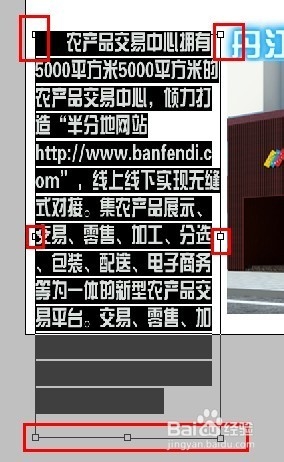

到这一步我们就可以打开动画窗口,在窗口-动画打开动画面板。点击新建帧,即可轻松复制一帧,接下来选中第一帧,将文字移动到如图所示的位置,也就是文字刚开始的部分显示在画布上;
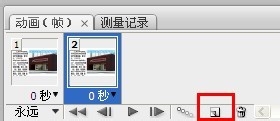
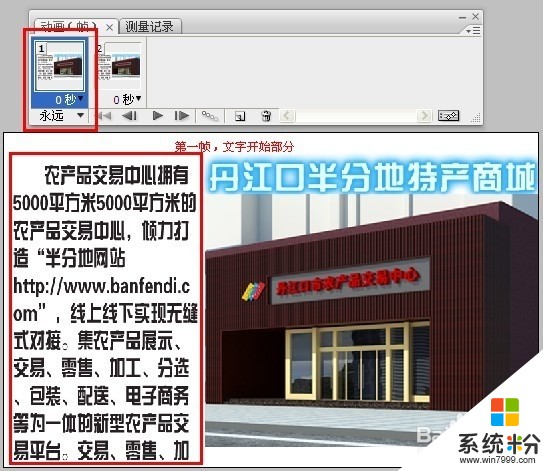
同样的道理,在选中第二帧,将文字移动到末尾的部分,效果如图所示:
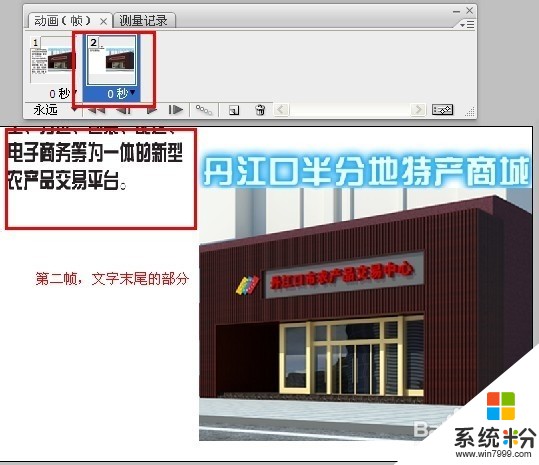
其实PhotoShop做GIF动态滚动文字是很简单的,接下来在点击过渡帧按钮,弹出过渡帧设置按钮,其余保持默认设置,在设置过渡帧帧数的时候根据具体情况具体分析,例中文字较长,增加过渡帧80帧。
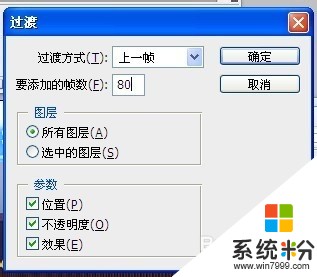
这个时候动画面板里就有添加的80帧加上开始和末尾的两帧,可以按播放按钮或者空格键观察一下动画播放的效果,如果觉得太快的话调整一下,选中第一帧,按住shift键在选中最后一帧,这样就可以选中全部的帧,然后在小三角形处右键选择0.1秒的延迟,可以根据情况具体设置。

最后文件-存储为WEB格式,弹出的对话框中,在下拉选项中选择GIF,其他保持默认即可,输出就可以看到效果了。是不是很简单呢,赶紧试一下吧~成功了就支持一下吧!更多PhotoShop原创内容关注后续发布。




不知道为什么GIF输出的动态图片无法上传,但是效果就是由上至下的循环滚动,多多尝试,很简单的哦!
以上就是怎么添加gif动态文字,ps如何制作gif的动态文字教程,希望本文中能帮您解决问题。
相关教程
- ·gif动态图片制作步骤,gif动态图片制作方法
- ·gif动态图片如何制作 迅雷影音制作GIF动态图片 迅雷影音怎么制作GIF动态图片
- ·如何制作唯美自拍图片带文字闪图,gif动画 制作唯美自拍图片带文字闪图,gif动画的方法
- ·如何把屏幕操作录制成gif高清动态图片 把屏幕操作录制成gif高清动态图片的方法有哪些
- ·PS怎么做简单的GIF|PS制作动图的方法
- ·怎么使用抠抠视频秀录制视频画面为gif动态图。 使用抠抠视频秀录制视频画面为gif动态图的方法。
- ·戴尔笔记本怎么设置启动项 Dell电脑如何在Bios中设置启动项
- ·xls日期格式修改 Excel表格中日期格式修改教程
- ·苹果13电源键怎么设置关机 苹果13电源键关机步骤
- ·word表格内自动换行 Word文档表格单元格自动换行设置方法
